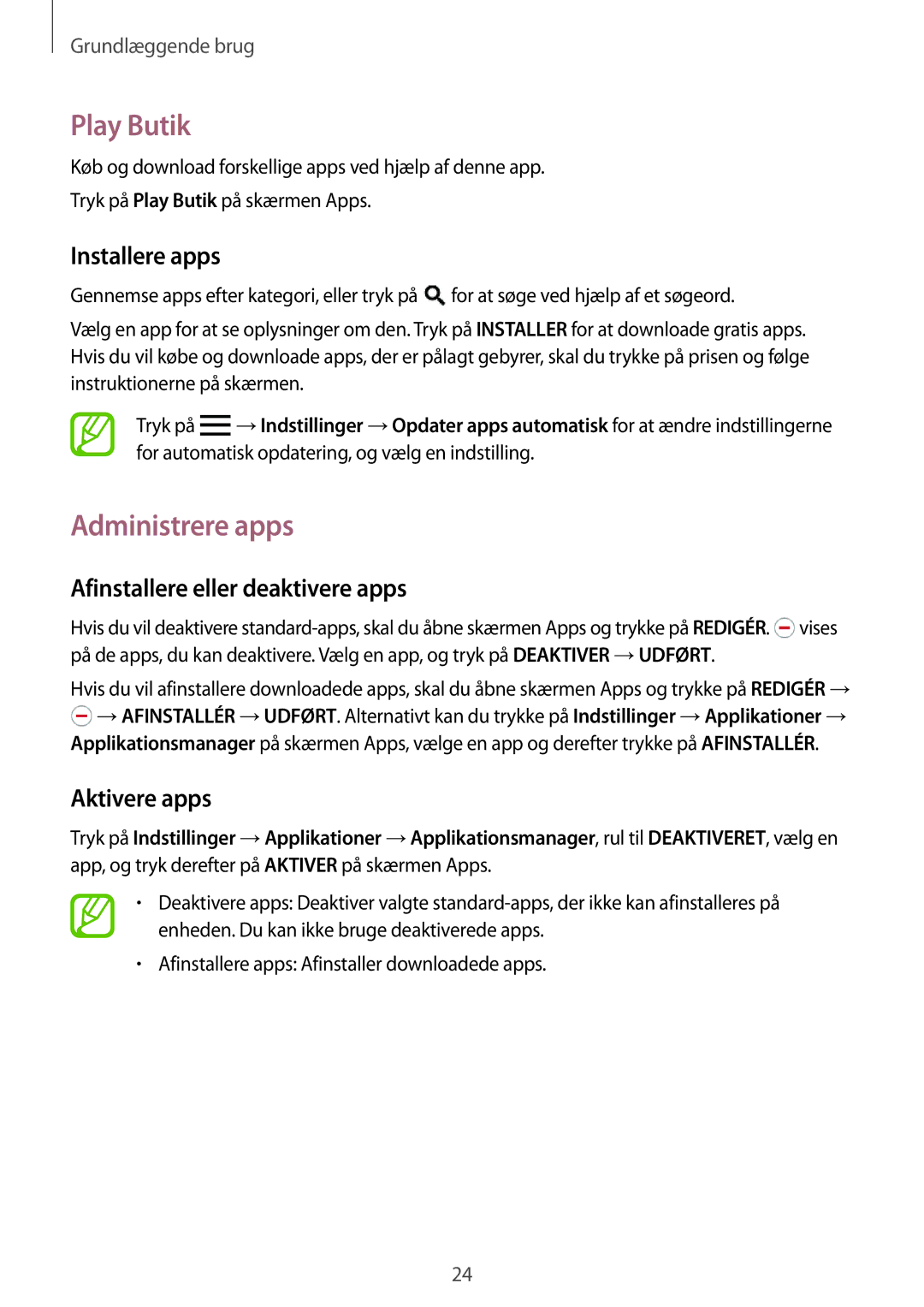Grundlæggende brug
Play Butik
Køb og download forskellige apps ved hjælp af denne app.
Tryk på Play Butik på skærmen Apps.
Installere apps
Gennemse apps efter kategori, eller tryk på ![]() for at søge ved hjælp af et søgeord.
for at søge ved hjælp af et søgeord.
Vælg en app for at se oplysninger om den. Tryk på INSTALLER for at downloade gratis apps. Hvis du vil købe og downloade apps, der er pålagt gebyrer, skal du trykke på prisen og følge instruktionerne på skærmen.
Tryk på ![]() → Indstillinger → Opdater apps automatisk for at ændre indstillingerne for automatisk opdatering, og vælg en indstilling.
→ Indstillinger → Opdater apps automatisk for at ændre indstillingerne for automatisk opdatering, og vælg en indstilling.
Administrere apps
Afinstallere eller deaktivere apps
Hvis du vil deaktivere ![]() vises på de apps, du kan deaktivere. Vælg en app, og tryk på DEAKTIVER → UDFØRT.
vises på de apps, du kan deaktivere. Vælg en app, og tryk på DEAKTIVER → UDFØRT.
Hvis du vil afinstallere downloadede apps, skal du åbne skærmen Apps og trykke på REDIGÉR →
![]() → AFINSTALLÉR → UDFØRT. Alternativt kan du trykke på Indstillinger → Applikationer → Applikationsmanager på skærmen Apps, vælge en app og derefter trykke på AFINSTALLÉR.
→ AFINSTALLÉR → UDFØRT. Alternativt kan du trykke på Indstillinger → Applikationer → Applikationsmanager på skærmen Apps, vælge en app og derefter trykke på AFINSTALLÉR.
Aktivere apps
Tryk på Indstillinger → Applikationer → Applikationsmanager, rul til DEAKTIVERET, vælg en app, og tryk derefter på AKTIVER på skærmen Apps.
•Deaktivere apps: Deaktiver valgte
•Afinstallere apps: Afinstaller downloadede apps.
24